நீங்கள் வழக்கம்போல உங்கள் கணினியில் Google Chrome ஐத் தொடங்குகிறீர்கள், திடீரென்று உங்களுடையது Chrome செயலிழக்கிறது . பீதி அடைய வேண்டாம். நல்ல செய்தி என்னவென்றால், Google Chrome செயலிழக்கும் சிக்கல்களை விரைவாகவும் எளிதாகவும் சரிசெய்யலாம்.
உலகின் மிகவும் பிரபலமான உலாவிகளில் ஒன்றாக, மில்லியன் கணக்கான மக்கள் தங்கள் அன்றாட வாழ்க்கையில் Google Chrome ஐப் பயன்படுத்துகின்றனர். இது இருந்தபோதிலும், Chrome எப்போதாவது செயலிழக்கக்கூடும். பலர் செய்வதைப் போல, உங்கள் சாதனத்தில் Chrome ஐ நிறுவல் நீக்கலாம், மற்றும் Chrome ஐ மீண்டும் நிறுவவும் செயலிழப்பு சிக்கல்களை சரிசெய்ய. இந்த தந்திரம் செயல்படவில்லை என்றால், கவலைப்பட வேண்டாம். கீழே உள்ள தீர்வுகளை நீங்கள் முயற்சி செய்யலாம்.
Chrome நொறுங்குவதைத் தீர்க்க இந்த திருத்தங்களை முயற்சிக்கவும்
- பிற தாவல்கள் மற்றும் நீட்டிப்புகளை மூடு
- புதிய சுயவிவரத்திற்கு மாறவும்
- கிடைக்கக்கூடிய இயக்கிகளைப் புதுப்பிக்கவும்
- பொருந்தாத பயன்பாடுகள் மற்றும் நிரல்களைச் சரிபார்க்கவும்
- வைரஸ் ஸ்கேன் இயக்கவும்
- கணினி கோப்பு சரிபார்ப்பை இயக்கவும்
சரி 1: பிற தாவல்கள் மற்றும் நீட்டிப்புகளை முடக்கு
படி 1: பிற தாவல்களை மூடு
உலாவியில் நிறைய தாவல்கள் திறக்கும்போது உங்கள் Chrome வலம் வருவதை நீங்கள் கவனித்திருக்கலாம். எனவே, உங்கள் Chrome இல் பல தாவல்களைத் திறந்திருந்தால், உங்கள் Chrome நினைவகம் இல்லாமல் போகக்கூடும், மேலும் இது உங்கள் உலாவியை சந்தேகமின்றி செயலிழக்கச் செய்கிறது.
1) உங்கள் Chrome இல் உள்ள அனைத்து தாவல்களையும் மூடு.
2) உங்கள் உலாவியை மூடி, உங்கள் Chrome ஐ மறுதொடக்கம் செய்யுங்கள்.
3) தாவல்களைத் திறந்து வலைப்பக்கத்தை இயக்குகிறதா என்று மீண்டும் தொடங்கவும்.
படி 2: நீட்டிப்புகளை முடக்கு
உங்கள் Google Chrome இல் நிறுவப்பட்ட துணை நிரல்கள் அல்லது நீட்டிப்புகள் உங்கள் உலாவி செயலிழக்கச் செய்வது மிகவும் பொதுவானது. உங்கள் நீட்டிப்புகள் புதுப்பிக்கப்பட்டால், புதிய புதுப்பிப்பு உங்கள் உலாவியுடன் பொருந்தாது, அதனால்தான் உங்கள் Chrome செயலிழந்து கொண்டே இருக்கிறது. எனவே செயலிழக்கும் சிக்கல்களை சரிசெய்ய உங்கள் Chrome இல் உள்ள துணை நிரல்கள் மற்றும் நீட்டிப்புகளை தற்காலிகமாக முடக்க வேண்டும்.
1) நகலெடுத்து ஒட்டவும் “ chrome: // நீட்டிப்புகள் ”உங்கள் Chrome இல் உள்ள URL பட்டியில்.

2) உங்கள் உலாவியில் உங்களிடம் உள்ள நீட்டிப்புகள் உங்களுக்கு வழங்கப்படும்.
3) அனைத்து நீட்டிப்புகளையும் மாற்ற ஸ்லைடரைக் கிளிக் செய்க முடக்கப்பட்டுள்ளது .
குறிப்பு: நீங்கள் Google Chrome இல் ஃப்ளாஷ் நீட்டிப்புகளை நிறுவியிருந்தால், ஃப்ளாஷ் நீட்டிப்புகள் உங்கள் உலாவிக்கு செயலிழக்கக்கூடும் என்பதால் அதை முடக்க வேண்டும்.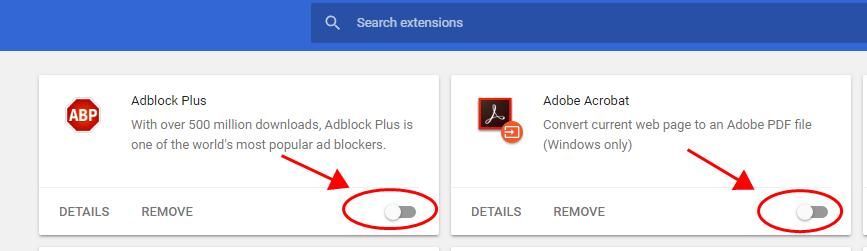
4) Google Chrome ஐ மறுதொடக்கம் செய்து, அது செயலிழந்ததா என்று பாருங்கள்.
சரி 2: புதிய சுயவிவரத்திற்கு மாறவும்
Google Chrome இல் செயலிழக்கும் சிக்கல்களை சரிசெய்ய புதிய பயனர் சுயவிவரத்திற்கு மாறவும் முயற்சி செய்யலாம். அதை எப்படி செய்வது என்பது இங்கே:
1) Google Chrome க்குச் செல்லவும் அமைப்புகள் .
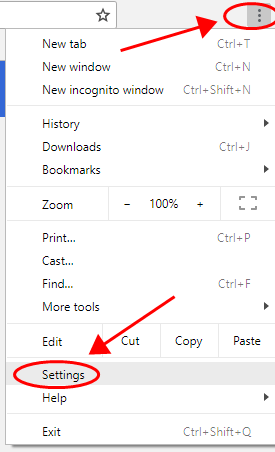
2) கிளிக் செய்யவும் பிறரை நிர்வகிக்கவும் கீழ் மக்கள் பிரிவு.
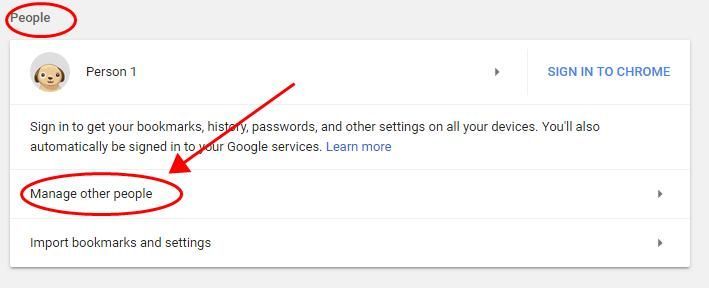
3) கிளிக் செய்யவும் நபரைச் சேர்க்கவும் .
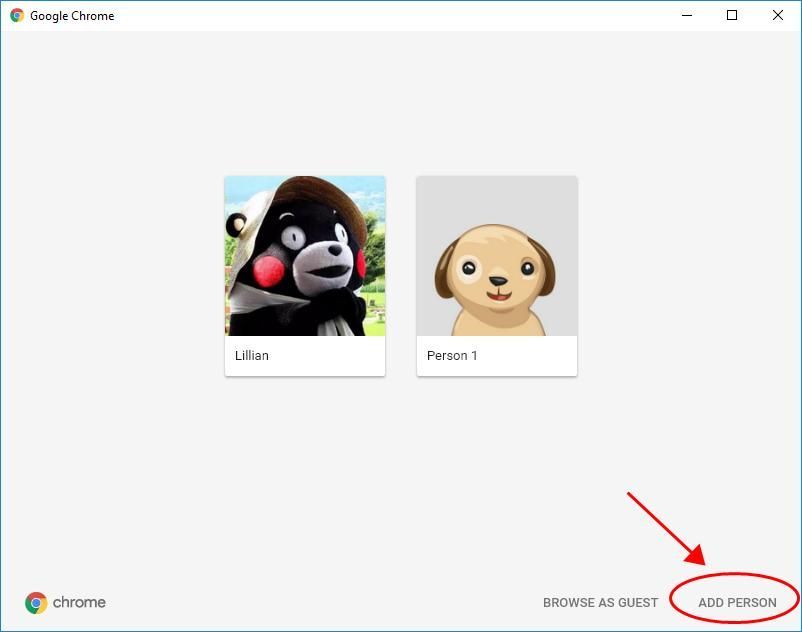
4) புதிய பயனர் சுயவிவரத்திற்கு ஒரு பெயரைக் கொடுத்து, கிளிக் செய்க கூட்டு .
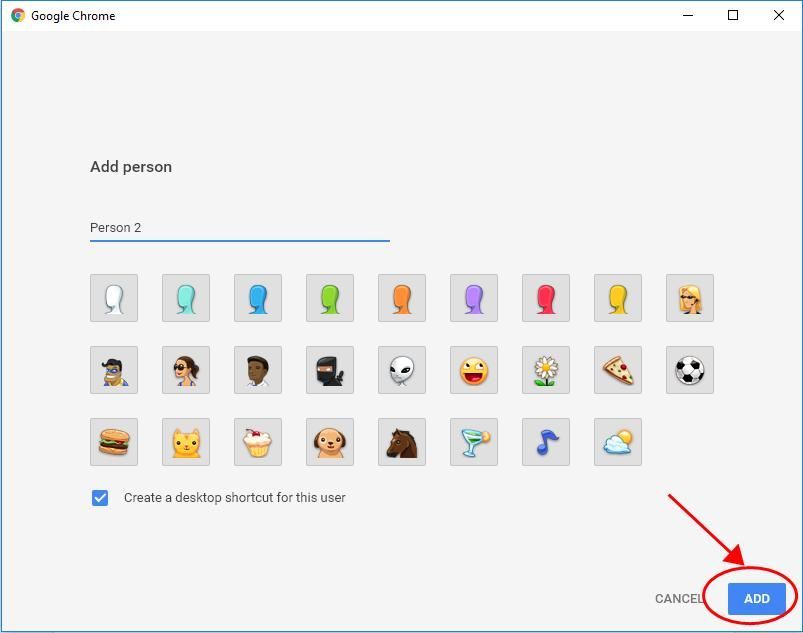
5) உங்கள் Chrome ஐ மறுதொடக்கம் செய்து புதிய பயனர் சுயவிவரத்துடன் Chrome ஐப் பயன்படுத்தவும்.
சரி 3: கிடைக்கக்கூடிய இயக்கிகளைப் புதுப்பிக்கவும்
உங்கள் கணினியில் காணாமல் போன அல்லது காலாவதியான சாதன இயக்கிகள் உங்கள் Google Chrome செயலிழக்கக் காரணமாக இருக்கலாம். எனவே உங்கள் கணினியில் உள்ள சாதன இயக்கிகள் புதுப்பித்த நிலையில் இருப்பதை நீங்கள் சரிபார்த்து உறுதிப்படுத்த வேண்டும்,
இயக்கிகளை புதுப்பிக்க இரண்டு வழிகள் உள்ளன: கைமுறையாகவும் தானாகவும்.
இயக்கிகளை கைமுறையாக புதுப்பிக்கவும் : உற்பத்தியாளரின் வலைத்தளத்திற்குச் சென்று, ஒவ்வொன்றிற்கும் மிகச் சமீபத்திய சரியான இயக்கியைத் தேடுவதன் மூலம் உங்கள் சாதன இயக்கிகளை கைமுறையாக புதுப்பிக்கலாம். உங்கள் விண்டோஸ் பதிப்போடு இணக்கமான இயக்கிகளைத் தேர்வுசெய்ய உறுதிப்படுத்தவும்.
இயக்கிகளை தானாக புதுப்பிக்கவும் : உங்களுக்கு நேரமோ பொறுமையோ இல்லையென்றால், அதை தானாகவே செய்யலாம் டிரைவர் ஈஸி .
டிரைவர் ஈஸி தானாகவே உங்கள் கணினியை அடையாளம் கண்டு அதற்கான சரியான இயக்கிகளைக் கண்டுபிடிக்கும். உங்கள் கணினி எந்த கணினியை இயக்குகிறது என்பதை நீங்கள் சரியாக அறிந்து கொள்ள வேண்டிய அவசியமில்லை, தவறான இயக்கியை பதிவிறக்கம் செய்து நிறுவும் அபாயம் உங்களுக்கு தேவையில்லை, நிறுவும் போது தவறு செய்வதைப் பற்றி நீங்கள் கவலைப்பட தேவையில்லை.
உங்கள் இயக்கிகளை தானாகவே புதுப்பிக்கலாம் இலவசம் அல்லது க்கு டிரைவர் ஈஸி பதிப்பு. ஆனால் புரோ பதிப்பில், இது 2 கிளிக்குகளை மட்டுமே எடுக்கும் (மேலும் உங்களுக்கு முழு ஆதரவும் ஒரு கிடைக்கும் 30 நாள் பணம் திரும்ப உத்தரவாதம்) .
1) பதிவிறக்க Tamil இயக்கி எளிதாக நிறுவவும்.
2) டிரைவர் ஈஸி இயக்கவும் மற்றும் கிளிக் செய்யவும் இப்போது ஸ்கேன் செய்யுங்கள் பொத்தானை. டிரைவர் ஈஸி பின்னர் உங்கள் கணினியை ஸ்கேன் செய்து ஏதேனும் சிக்கல் இயக்கிகளைக் கண்டறியும்.
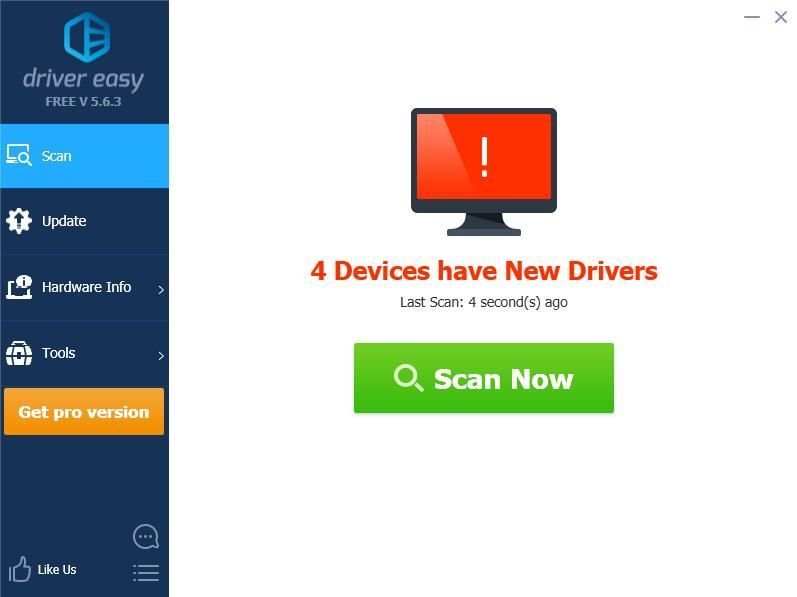
3) கிளிக் செய்யவும் புதுப்பிப்பு இயக்கியின் சரியான பதிப்பை தானாகவே பதிவிறக்கம் செய்ய கொடியிடப்பட்ட சாதனத்திற்கு அடுத்த பொத்தானை அழுத்தவும் (இதை நீங்கள் செய்யலாம் இலவசம் பதிப்பு), பின்னர் உங்கள் கணினியில் இயக்கியை நிறுவவும்.
அல்லது கிளிக் செய்க அனைத்தையும் புதுப்பிக்கவும் உங்கள் கணினியில் காணாமல் போன அல்லது காலாவதியான அனைத்து இயக்கிகளின் சரியான பதிப்பை தானாகவே பதிவிறக்கி நிறுவலாம் (இதற்கு இது தேவைப்படுகிறது சார்பு பதிப்பு - நீங்கள் கிளிக் செய்யும் போது மேம்படுத்தும்படி கேட்கப்படுவீர்கள் அனைத்தையும் புதுப்பிக்கவும் ).
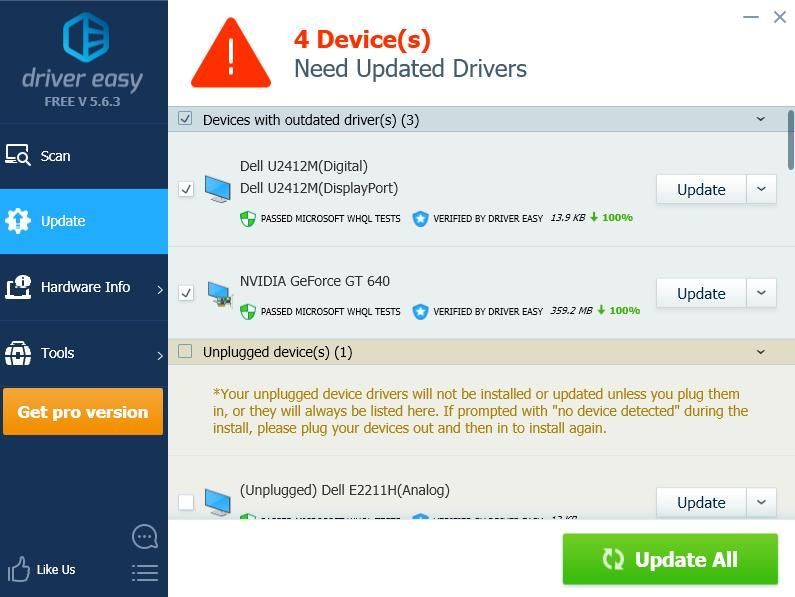
4) புதுப்பித்த பிறகு, உங்கள் கணினியை மறுதொடக்கம் செய்யுங்கள்.
பிழைத்திருத்தம் 4: பொருந்தாத பயன்பாடுகள் மற்றும் நிரல்களைச் சரிபார்க்கவும்
நீங்கள் சமீபத்தில் ஒரு புதிய பயன்பாட்டை நிறுவியிருந்தால் அல்லது உங்கள் கணினியில் நிரல்களைப் புதுப்பித்திருந்தால், செயலிழந்த சிக்கல்களைக் கொண்டுவரும் பொருந்தாத பயன்பாடு அல்லது நிரல் ஏதேனும் உள்ளதா என்பதை நீங்கள் சரிபார்க்க வேண்டும்.
1) நகலெடுத்து ஒட்டவும் “ chrome: // மோதல்கள் ”Google Chrome முகவரி பட்டியில், ஏற்றுவதற்கான மென்பொருளை நீங்கள் காண்பீர்கள்.
2) Chrome ஐக் கிளிக் செய்க அமைப்புகள் .
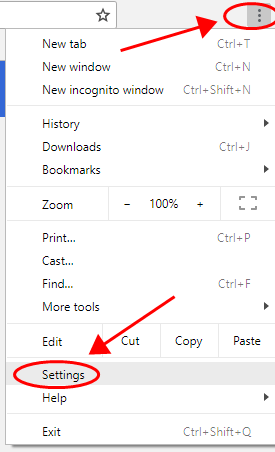
3) கிளிக் செய்யவும் மேம்படுத்தபட்ட .
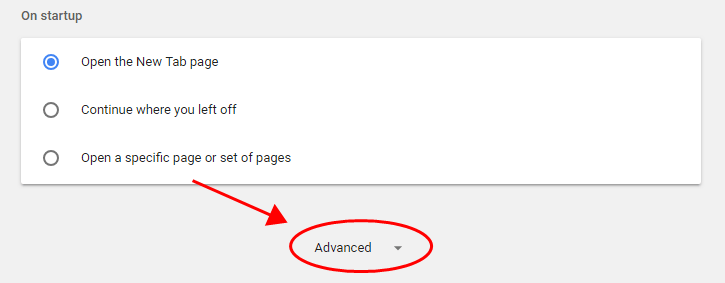
4) கிளிக் செய்யவும் புதுப்பிப்பு அல்லது பொருந்தாத பயன்பாடுகளை அகற்றவும் கீழ் மீட்டமைத்து சுத்தம் செய்யுங்கள் பிரிவு.
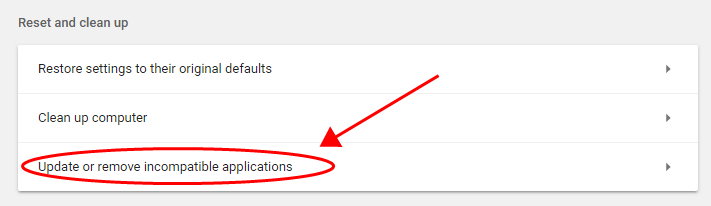
5) Chrome சரியாக வேலை செய்வதைத் தடுக்கக்கூடிய எந்தவொரு பயன்பாட்டையும் நீங்கள் கண்டால், கிளிக் செய்க அகற்று அந்த பயன்பாட்டிற்கு அடுத்ததாக.
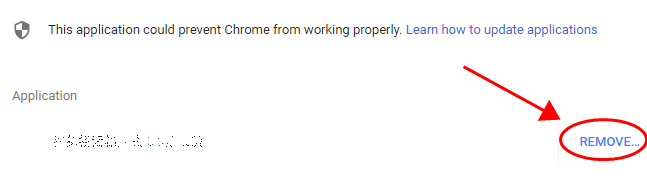
6) Google Chrome ஐ மறுதொடக்கம் செய்து, அது இன்னும் செயலிழக்கிறதா என்று பாருங்கள்.
சரி 5: வைரஸ் ஸ்கேன் இயக்கவும்
உங்கள் கணினியில் தீம்பொருள் அல்லது வைரஸ் இருக்கலாம், இது உங்கள் Google Chrome செயலிழக்க வழிவகுக்கிறது.
எனவே உங்கள் முழு விண்டோஸ் கணினியிலும் வைரஸ் ஸ்கேன் இயக்கவும். ஆம், இது முடிக்க சிறிது நேரம் எடுக்கும், ஆனால் அது மதிப்புக்குரியது. துரதிர்ஷ்டவசமாக, விண்டோஸ் டிஃபென்டர் அதைக் கண்டறியவில்லை, எனவே அவிரா மற்றும் பாண்டா போன்ற மற்றொரு வைரஸ் தடுப்பு பயன்பாட்டை முயற்சிப்பது மதிப்பு.
ஏதேனும் தீம்பொருள் கண்டறியப்பட்டால், அதை சரிசெய்ய வைரஸ் தடுப்பு நிரல் வழங்கிய வழிமுறைகளைப் பின்பற்றவும்.
உங்கள் கணினியை மறுதொடக்கம் செய்து, அது Chrome செயலிழப்பு சிக்கலை சரிசெய்கிறதா என்று பாருங்கள்.
சரி 6: கணினி கோப்பு சரிபார்ப்பை இயக்கவும்
சிஸ்டம் கோப்பு சரிபார்ப்பு (எஸ்.எஃப்.சி) என்பது விண்டோஸ் கருவியாகும், இது சிதைந்த கணினி கோப்புகளை ஸ்கேன் செய்து அவற்றை சரிசெய்கிறது. அதை எவ்வாறு பயன்படுத்துவது என்பது இங்கே.
1) வகை cmd பணிப்பட்டி தேடல் பெட்டியில். வலது கிளிக் கட்டளை வரியில் (அல்லது cmd தேர்ந்தெடுக்க விண்டோஸ் 7 ஐப் பயன்படுத்துகிறீர்கள் என்றால்) நிர்வாகியாக செயல்படுங்கள் , பின்னர் கிளிக் செய்யவும் ஆம் உறுதிப்படுத்த.
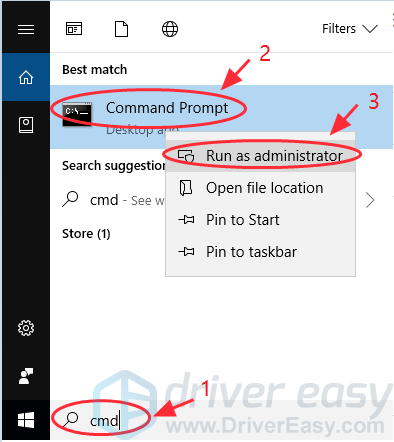
2) கட்டளை வரியில் பார்த்தவுடன், தட்டச்சு செய்க sfc / scannow அழுத்தவும் உள்ளிடவும் உங்கள் விசைப்பலகையில்.
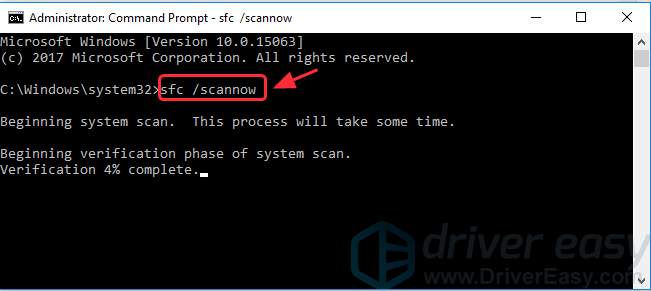
3) விண்டோஸ் இப்போது கணினி கோப்புகளை சரிபார்க்கும், மேலும் ஏதேனும் சிக்கல்களை தானாகவே சரிசெய்யும்.
4) சரிபார்ப்பு முடிந்ததும், கட்டளை வரியில் இருந்து வெளியேறி, உங்களுக்கு பிழையைத் தரும் நிரலைத் தொடங்க முயற்சிக்கவும்.
இன்னும் அதிர்ஷ்டம் இல்லையா? சரி, நாம் முயற்சி செய்ய இன்னும் ஒரு விஷயம் இருக்கிறது…
அவ்வளவுதான். உங்கள் Google Chrome செயலிழக்கும் சிக்கல்களைத் தீர்க்க இந்த இடுகை உதவும் என்று நம்புகிறேன். உங்களிடம் ஏதேனும் கேள்விகள் இருந்தால், கீழே ஒரு கருத்தைத் தெரிவிக்கவும், மேலும் நாங்கள் என்ன செய்ய முடியும் என்பதைப் பார்ப்போம்.




![[நிலையான] PC Windows 11/10/7 இல் தவறான செயலிழப்பு](https://letmeknow.ch/img/knowledge-base/C6/fixed-stray-crashing-on-pc-windows-11/10/7-1.jpg)

